Maison >Opération et maintenance >exploitation et entretien des fenêtres >Le partage LAN de l'ordinateur Windows 7 n'est pas accessible et ne demande aucune autorisation
Le partage LAN de l'ordinateur Windows 7 n'est pas accessible et ne demande aucune autorisation
- 王林original
- 2020-02-29 11:04:2210280parcourir

Ouvrez [Ouvrir le Centre Réseau et partage], cliquez pour ouvrir [Modifier les paramètres de partage avancés] dans le menu de gauche
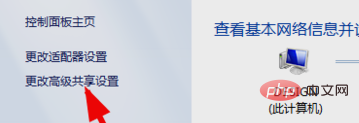
Cochez Sélectionnez [Activer la découverte du réseau] et [Activer le partage de fichiers et d'imprimantes] pour voir s'il est accessible. Sinon, continuez.
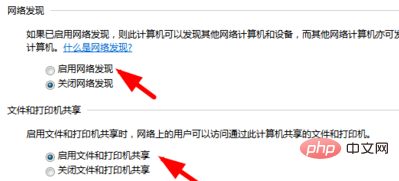
Ouvrez Gestion de l'ordinateur, développez [Utilisateurs et groupes locaux], ouvrez Utilisateurs pour voir si l'utilisateur INVITÉ est désactivé
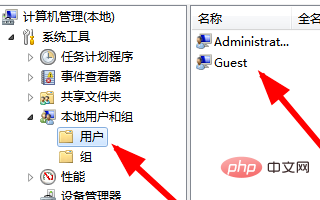
S'il est désactivé, cliquez avec le bouton droit sur le nom d'utilisateur INVITÉ pour ouvrir les propriétés et annuler la sélection désactivée.
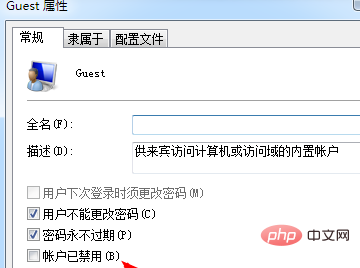
Accédez à l'ordinateur cible, appuyez sur la touche de raccourci WIN+R pour ouvrir la fenêtre d'exécution, entrez gpedit.msc et ouvrez la stratégie de groupe locale
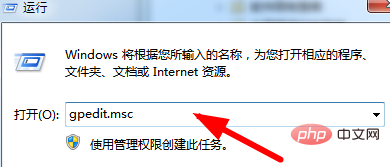
Développez Configuration de l'ordinateur-Paramètres Windows-Paramètres de sécurité-Politiques locales-Attribution des droits d'utilisateur.
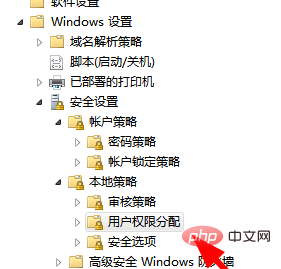
Recherchez « Accéder aux ordinateurs depuis le réseau » à droite et ajoutez l'utilisateur INVITÉ.
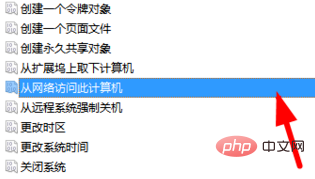
Recherchez « Refuser l'accès à cet ordinateur depuis le réseau » et supprimez l'utilisateur INVITÉ.
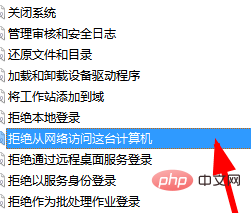
Pour plus de tutoriels connexes, veuillez faire attention à la colonne Tutoriel Windows sur le site Web PHP chinois !
Ce qui précède est le contenu détaillé de. pour plus d'informations, suivez d'autres articles connexes sur le site Web de PHP en chinois!

